CAD怎么画伞面平面图?
CAD是国际上非常流行的图纸设计软件,软件附带了许多了不起的功能,可以更加方便我们进行绘图。下面小编为大家带来的是CAD绘制伞面平面图的步骤,感兴趣的小伙伴快来瞧瞧吧!
1.首先我们打开中望CAD,然后绘制一个圆,和一条直线,如下图所示。
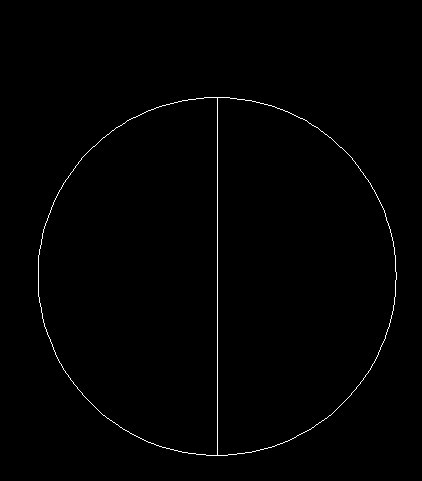
2.在命令行输入命令【AR】,【中心点】选中圆心,【项目总数】修改为8,【填充角度】为315,选中直线为对象,点击确定,得到图形如下、
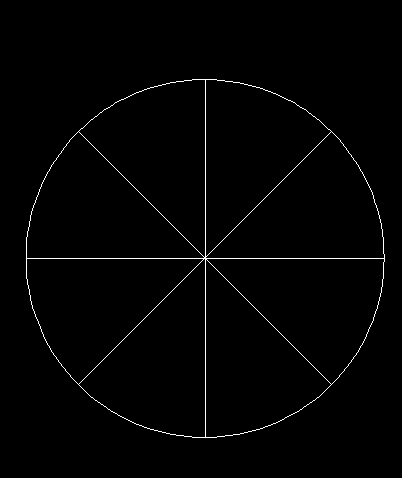
3.接下来,我们使用【圆弧】工具,在两条直线中间绘制一个向内的圆弧,继续重复刚刚的阵列操作,得到图形如下。
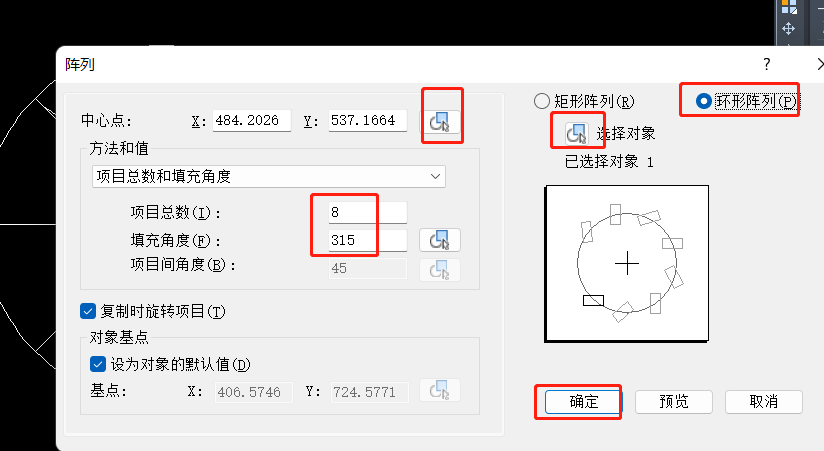

4.最后,我们用【修剪】工具将外面的圆删去,就得到了我们需要的图形了,当然有需要的话大家也可以给图形填充颜色。
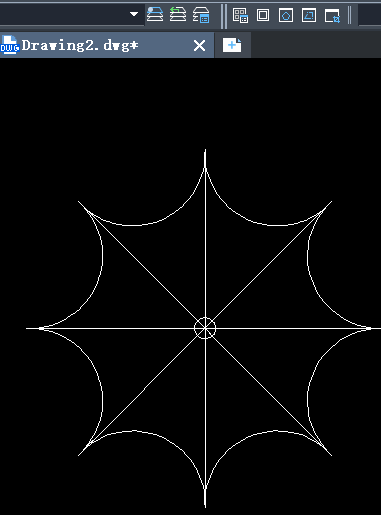
以上就是CAD中绘制伞面平面图的步骤了,大家都了解了吗?更多CAD资讯敬请关注中望CAD官网,小编将持续更新推送,丰富教程内容不要错过哦。
推荐阅读:CAD软件
推荐阅读:三维CAD
·定档6.27!中望2024年度产品发布会将在广州举行,诚邀预约观看直播2024-06-17
·中望软件“出海”20年:代表中国工软征战世界2024-04-30
·2024中望教育渠道合作伙伴大会成功举办,开启工软人才培养新征程2024-03-29
·中望将亮相2024汉诺威工业博览会,让世界看见中国工业2024-03-21
·中望携手鸿蒙生态,共创国产工业软件生态新格局2024-03-21
·中国厂商第一!IDC权威发布:中望软件领跑国产CAD软件市场2024-03-20
·荣耀封顶!中望软件总部大厦即将载梦启航2024-02-02
·加码安全:中望信创引领自然资源行业技术创新与方案升级2024-01-03
·玩趣3D:如何应用中望3D,快速设计基站天线传动螺杆?2022-02-10
·趣玩3D:使用中望3D设计车顶帐篷,为户外休闲增添新装备2021-11-25
·现代与历史的碰撞:阿根廷学生应用中望3D,技术重现达·芬奇“飞碟”坦克原型2021-09-26
·我的珠宝人生:西班牙设计师用中望3D设计华美珠宝2021-09-26
·9个小妙招,切换至中望CAD竟可以如此顺畅快速 2021-09-06
·原来插头是这样设计的,看完你学会了吗?2021-09-06
·玩趣3D:如何使用中望3D设计光学反光碗2021-09-01
·玩趣3D:如何巧用中望3D 2022新功能,设计专属相机?2021-08-10
·CAD局部放大图的绘制方法介绍2018-01-15
·CAD不显示打印对话框怎么办2024-03-29
·CAD中鼠标滚轮的用法2019-12-09
·CAD中设置“文字”参数2018-03-01
·CAD中如何删除图层?2023-07-10
·CAD分解多行文字成线的方法2021-01-27
·CAD插入图片的方法2020-07-03
·CAD如何设置倒角度?2020-05-15














